Cara Menambah Jam Desktop ke Windows 10

- 1755
- 217
- Dale Harris II
Masa perkara sekarang lebih dari sebelumnya. Lebih ramai orang bekerja dari rumah. Tetapi itu boleh menyegerakkan rakan sekerja anda sedikit mencabar. "Saya pada waktu Atlantik dan mereka berada di waktu tengah, begitu juga pukul 8 pagi saya? Apa yang Berlaku dengan Masa Penjimatan Siang?"
Tidak perlu google itu lagi. Kami akan menunjukkan kepada anda cara menambah lebih banyak jam desktop ke Windows 10 dan beberapa petua dan cara dengan jam dan masa.
Isi kandungan
- Pilih Laraskan tarikh/masa.
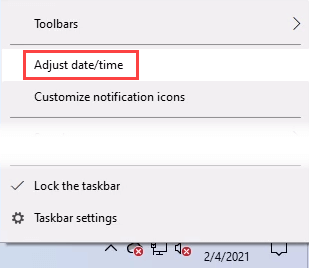
- Di dalam Masa tarikh tetingkap, tatal ke bawah dan pilih Tambahkan jam untuk zon waktu yang berbeza.

- Apabila Tarikh dan masa Tetingkap dibuka, pilih Jam tambahan tab.

- Letakkan tanda semak di Tunjukkan jam ini kotak.
- Gunakan kotak drop-down ke Pilih Zon Masa: Untuk bandar yang anda mahu jejak.
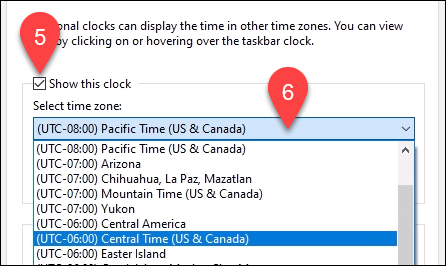
- Masukkan nama paparan dan pilih sesuatu yang akan menonjol, seperti pejabat Chicago. Teruskan untuk menambah jam ketiga jika anda mahu. Apabila selesai, pilih okey butang.
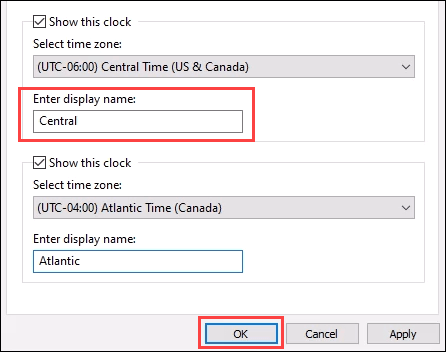
Sekarang anda dapat melihat ketiga -tiga zon masa dengan melayang sepanjang jam sistem atau memilihnya.
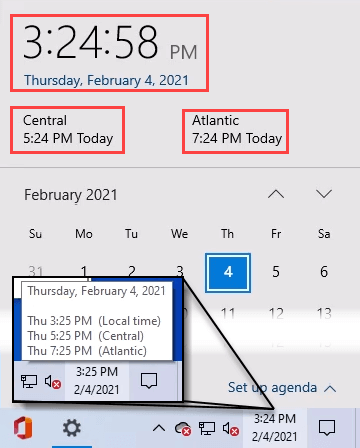
Tambahkan Jam Dunia ke Windows 10
Zon dua masa tidak mencukupi? Anda seorang yang pergi. Anda memerlukan Penggera & Jam Microsoft aplikasi dan inilah cara menggunakannya.
- Kapal Windows 10 dengan Penggera & Jam aplikasi sudah dipasang. Sekiranya anda tidak memilikinya, muat turun penggera Windows & jam dari kedai Microsoft dan pasangkannya. Ianya percuma!
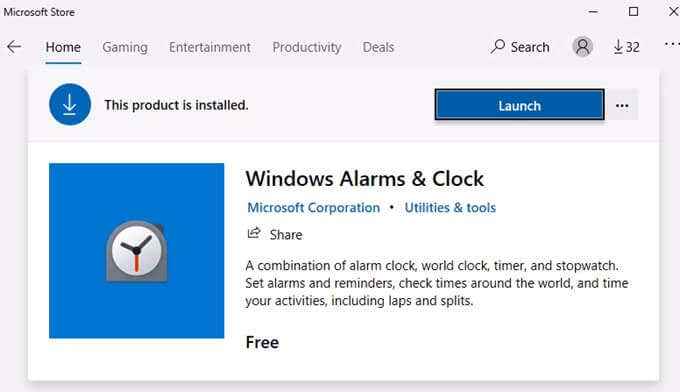
- Buka penggera & jam dan pilih Jam tab.
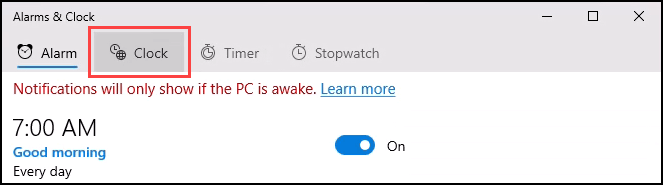
Perhatikan kawasan berlorek di atas garis hijau. Ini mewakili malam, yang membantu menggambarkan masa hari untuk lokasi yang berbeza.
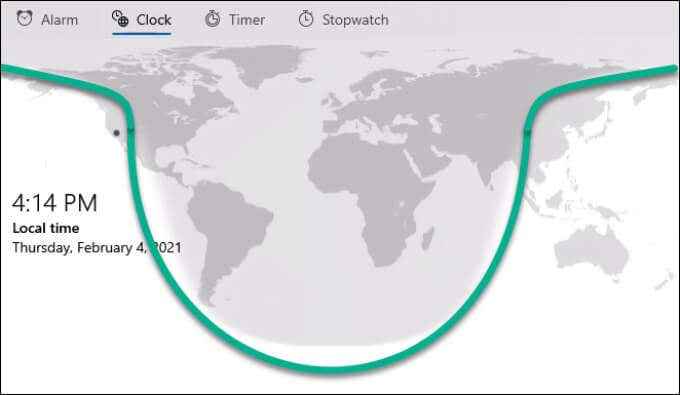
- Untuk menambah butiran zon waktu, pilih tanda ditambah ikon di sudut kanan bawah. Bar carian dibuka. Mula menaip nama bandar yang kita perlukan zon waktu. Ia akan menyempitkan pemilihan. Pilih yang sepadan. Anda boleh menambah seberapa banyak yang anda suka.
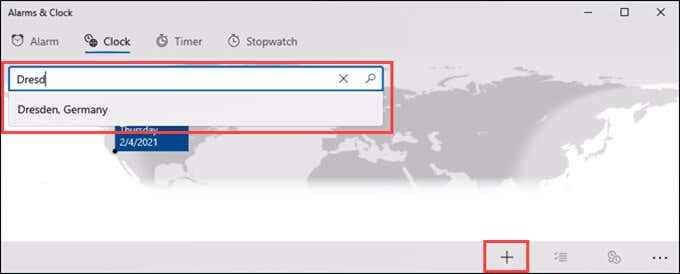
Untuk membuang jam, pilih Ikon Multiple-Select Di sudut kanan bawah.
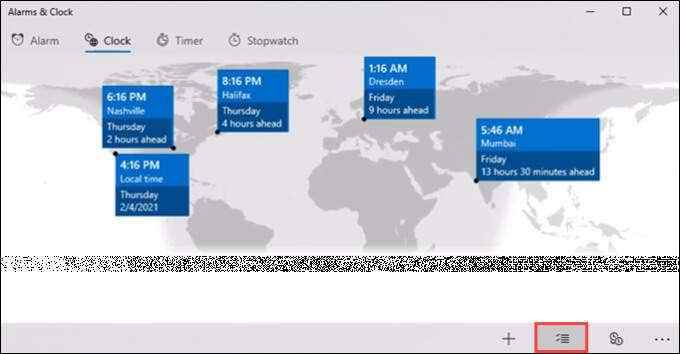
Periksa jam untuk mengeluarkan dan pilih Sampah boleh ikon. Jam itu hilang.
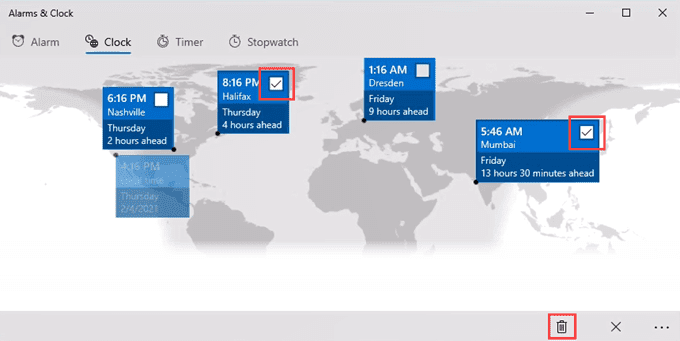
- Untuk menukar masa tempatan ke zon masa yang lain, pilih Ikon Multi-Clock di sudut kanan bawah.
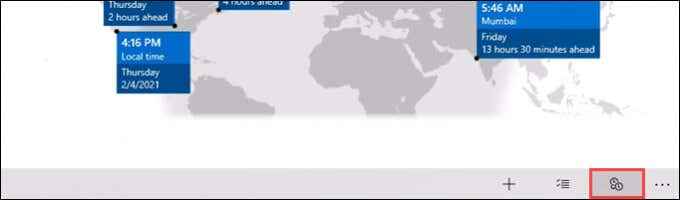
Gelangsar masa muncul. Nombor di tengah gelangsar adalah waktu tempatan anda. Luncurkan bar kiri atau kanan ke jam yang berbeza dan tonton masa pada jam lain berubah disegerakkan.
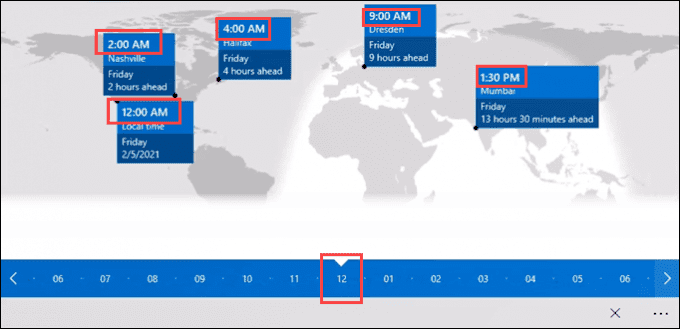
Tambahkan screensaver jam ke Windows 10
Hidupkan monitor anda menjadi jam besar yang hebat apabila anda tidak menggunakannya. Ia mudah dan bergaya untuk dilakukan. Terdapat banyak screensavers sejuk yang ada. Fliqlo adalah salah satu yang kami cadangkan. Kenapa? Banyak screensavers jam berasaskan kilat dan flash adalah perisian akhir hayat sekarang. Tetapi jam screensaver fliqlo baru tidak menggunakan flash. Plus, percuma. Kami pasti anda pernah melihatnya sebelum ini.

Fliqlo tersedia untuk Windows dan Mac, tetapi sokongan dwi-skrin hanya tersedia pada versi Mac.
Tambahkan Jam Gaya Widget Android ke Windows
Sekiranya anda suka widget untuk telefon anda, anda akan menyukai widget di tingkap anda. Microsoft mempunyai widget terbina dalam Windows 10 yang dipanggil alat desktop. Microsoft membuangnya kerana kebimbangan keselamatan. Oleh itu, pemaju lain merayap masuk.
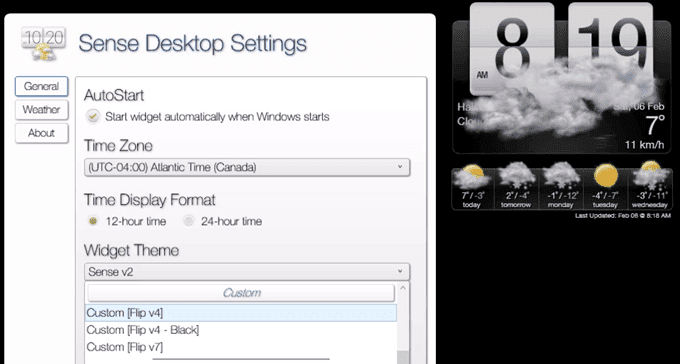
Kami suka Desktop Sense, aplikasi dari kedai Microsoft. Ia dapat menunjukkan ramalan masa, suhu, dan cuaca dalam satu widget yang mudah. Selain itu, terdapat kira -kira sedozen tema, jadi anda akan menjumpai yang anda suka. Ia tidak percuma, tetapi terlalu 99 sen?
Dapatkan masa yang paling tepat di Windows 10
Anda perlu tepat pada masanya setiap hari, dan juga komputer anda untuk berfungsi dengan baik. Contohnya, jika anda mendapat ralat sijil di pelayar web anda, mempunyai masa yang salah di komputer anda boleh menjadi punca. Anda boleh membuat jam disegerakkan dengan pelayan masa.

Pelayan masa adalah komputer yang satu -satunya pekerjaannya adalah untuk menjaga masa yang tepat dan berkongsi dengan dunia. Mereka menjaga masa yang tepat dengan disegerakkan ke jam atom. Jam atom mahal, jadi kerajaan dan syarikat besar mengekalkan kebanyakan mereka.
Nasib baik, Windows 10 memungkiri ke pelayan waktu Microsoft. Tetapi anda boleh menyambung ke pelayan masa lain. Anda memerlukan hak pentadbir untuk melakukan ini.
- Buka Panel kawalan dan pilih Jam dan Wilayah.
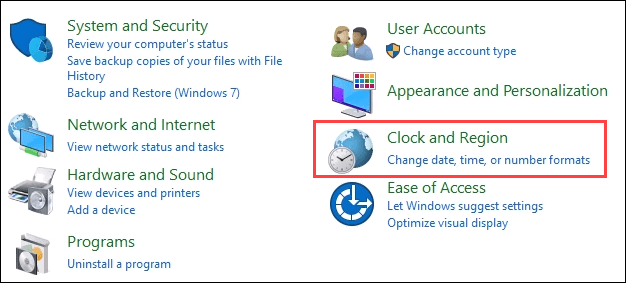
- Dalam yang barutetingkap, pilih Tetapkan masa dan tarikh.
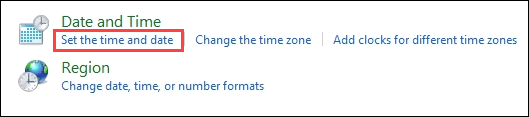
- Di dalam Tarikh dan masa tetingkap, pergi ke Masa internet tab, kemudian pilih Tukar Tetapan .. . Anda memerlukan hak pentadbir untuk melakukan ini.
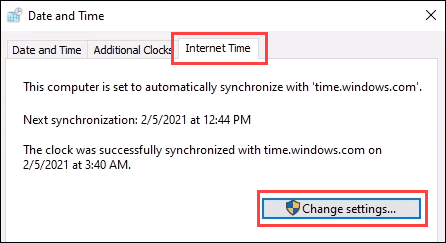
- Pelayan masa Microsoft dan NIST berada di dalam kotak drop-down. Pilih yang anda mahukan dan pilih okey untuk menetapkannya. NIST adalah Institut Sains dan Teknologi Kebangsaan di AS.
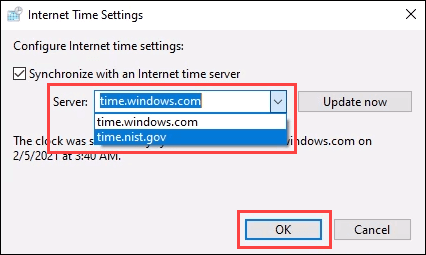
Anda juga boleh menaip alamat pelayan masa yang lain jika anda mahukan. Setelah dimasukkan, pilih okey untuk menetapkannya.
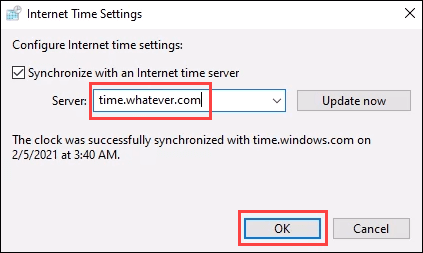
Sudah tiba masanya
Sekiranya masa adalah wang, maka dengan semua jam baru anda, anda harus membuatnya hujan! Adakah anda mempunyai hujung atau muslihat jam desktop kegemaran? Screensaver masa yang sejuk atau widget? Beritahu kami dalam komen.
- « Cara memadam fail atau direktori di linux
- Cara membetulkan vcruntime140.DLL hilang ralat pada Windows 10 »

